Invitare gli utenti con la collaborazione B2B di Microsoft Entra
Puoi invitare altri utenti ad accedere all'ambiente. L'amministratore globale di Microsoft 365 può eseguire queste operazioni nel portale di Azure. Gli utenti invitati possono accedere all'ambiente utilizzando le proprie credenziali di accesso una volta che una licenza e un ruolo di sicurezza vengono assegnati loro. L'utilizzo delle app create utilizzando Power Apps, app Customer Engagement (come Dynamics 365 Sales, Dynamics 365 Customer Service, Dynamics 365 Field Service, Dynamics 365 Customer Insights - Journeys e Dynamics 365 Project Operations) e vengono concesse app per la finanza e le operazioni. Non è necessario creare un nuovo account utente e una password temporanea per gli utenti invitati nel tuo tenant Microsoft 365.
Requisiti
Per inviare inviti a utenti business-to-business (B2B), devi disporre di un ruolo di amministratore globale in Microsoft Entra ID.
Per invitare gli utenti in blocco, utilizza la versione più recente di Microsoft Entra IDPowerShell che è possibile scaricare dalla pagina di rilascio del modulo PowerShell.
Incompatibilità
Le seguenti funzionalità non sono supportate per gli utenti B2B invitati.
Client Unified Service Desk
Gli utenti invitati non potranno utilizzare il client Unified Service Desk per accedere all'ambiente del tenant host.
Dynamics 365 App for Outlook
Gli utenti invitati non potranno utilizzare i propri indirizzi e-mail del tenant quando eseguono le transazioni correlate alla posta elettronica nell'ambiente host.
Gruppi di Microsoft 365
Microsoft 365 Groups collega un gruppo alle app di interazione con i clienti. I dati (inclusi nuove conversazioni e documenti) sono memorizzati nel sistema Exchange e/o SharePoint. Poiché gli utenti invitati appartengono a un tenant Microsoft 365 diverso, gli utenti invitati non hanno l'autorizzazione a creare Microsoft 365 Groups nel tenant Microsoft 365 a cui sono invitati. Tuttavia, possono partecipare alle conversazioni di Microsoft 365 Groups come ospiti nella Posta in arrivo di Outlook, ma non nelle app di interazione con i clienti.
Dynamics 365 Customer Voice
Gli utenti invitati non potranno utilizzare Dynamics 365 Customer Voice. È necessario creare un nuovo utente nel tenant e quindi fornire l'accesso al nuovo utente.
Invitare un utente
Puoi aggiungere utenti con la collaborazione utenti B2B di Microsoft Entra ID. Gli amministratori globali e gli amministratori limitati possono utilizzare il portale Azure per invitare gli utenti di collaborazione B2B alla directory, a qualsiasi gruppo di sicurezza o a qualsiasi applicazione.
Gli amministratori possono utilizzare uno dei metodi seguenti per invitare utenti B2B alla loro ambiente:
Invita gli utenti all'ambiente che ha un gruppo di sicurezza.
Vedi Controllare l'accesso utente agli ambienti: gruppi di sicurezza e licenze per informazioni su come utilizzare i gruppi di sicurezza per gli ambienti.
Invita gli utenti all'ambiente che non ha un gruppo di sicurezza.
Invita gli utenti guest in blocco utilizzando un file CSV.
- Vedi Esempio di PowerShell.
Il tuo utente invitato riceverà un invito tramite e-mail per iniziare la collaborazione degli utenti B2B.
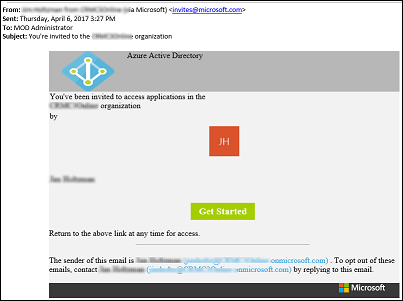
Quando un utente accetta l'invito facendo clic sul collegamento Operazioni preliminari nel messaggio e-mail, gli verrà richiesto di accettare l'invito.
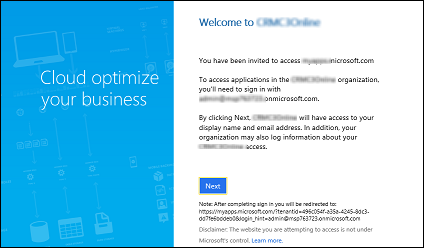
Nota
Finché non aggiungi una licenza all'account utente, l'utente non avrà accesso alle app di interazione con i clienti. Segui la procedura seguente per aggiungere una licenza tramite il portale Azure.
Aggiornare il nome dell'utente e la posizione di utilizzo
Per assegnare una licenza , la posizione di utilizzo dell'utente invitato deve essere specificata. Gli amministratori possono aggiornare il profilo dell'utente invitato nel portale Azure.
Vai ad Microsoft Entra>Utenti e gruppi>Tutti gli utenti. Se non vedi l'utente appena creato, aggiorna la pagina.
Fai clic sull'utente invitato e quindi su Profilo.
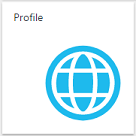
Aggiorna Nome, Cognome e Posizione di utilizzo.
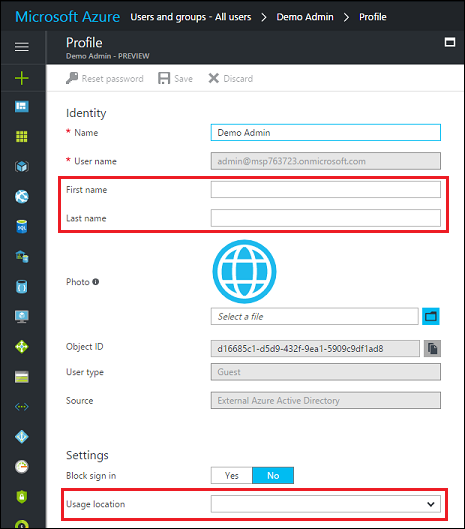
Fai clic su Salva e quindi chiudi il pannello Profilo.
Assegnare agli utenti invitati una licenza e un ruolo di sicurezza
Assegna agli utenti invitati una licenza e un ruolo di sicurezza in modo che possano utilizzare le app di interazione con i clienti.
Vai ad Microsoft Entra>Utenti e gruppi>Tutti gli utenti. Se non vedi l'utente appena creato, aggiorna la pagina.
Fai clic sull'utente invitato e quindi su Licenze.
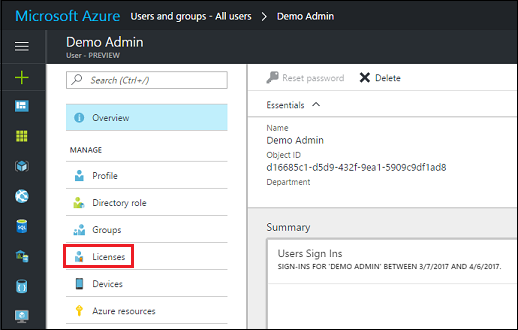
Fai clic su
 Assegna.
Assegna.Fai clic su Configura impostazioni obbligatorie.
Seleziona il prodotto da concedere in licenza.
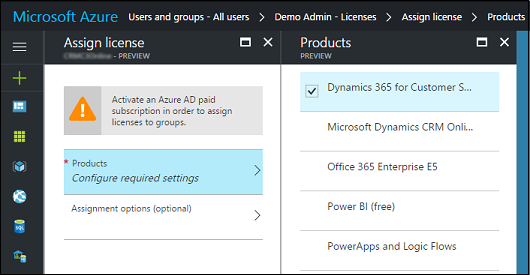
Fai clic su Seleziona e quindi su Assegna.
Successivamente, assegna gli utenti invitati ai ruoli di sicurezza appropriati per l'ambiente in modo che possano accedervi. Vedi Creare utenti.
Informare gli utenti invitati
Per completare gli inviti, informa gli utenti invitati e fornisci loro l'URL dell'ambiente a cui sono stati invitati (ad esempio https://contoso.crm.dynamics.com).
Supporto Power Apps per autori guest B2B (anteprima)
Importante
- Questa è una funzionalità di anteprima.
- Le funzionalità di anteprima non sono destinate ad essere utilizzate per la produzione e sono soggette a restrizioni. Queste funzionalità sono disponibili prima di una versione ufficiale di modo che i clienti possano ottenere un accesso prioritario e fornire dei commenti.
Gli utenti guest B2B possono eseguire Power Apps.
Segui questi passaggi per consentire agli utenti di collaborazione B2B di creare Power Apps.
Nota
Assicurati di eseguire i passaggi seguenti nel tenant della risorsa e non nel tenant home.
- Un tenant di risorsa è il tenant in cui è prevista la presenza di un'app e in cui è previsto che l'utente crei e modifichi l'app usando Power Apps come guest.
- Un tenant home è dove risiede l'account dell'utente e si autentica.
In Microsoft Entra ID, nelle impostazioni di collaborazione esterna imposta l'accesso utente guest su "(più inclusivo)". Per maggiori informazioni su Microsoft Entra B2B vedi: In che cosa consiste l'accesso degli utenti guest in Microsoft Entra B2B?
Usa il seguente cmdlet di PowerShell per consentire ai guest di creare Power Apps.
$requestBody = Get-TenantSettings $requestBody.powerPlatform.powerApps.enableGuestsToMake = $True Set-TenantSettings $requestBodyAssegna il ruolo di sicurezza autore dell'ambiente agli utenti guest B2B che devono essere in grado di creare app e moduli personalizzati Microsoft List utilizzando Power Apps.
Mancia
Inoltre, puoi anche rivedere tutti gli altri utenti guest di questo ruolo di sicurezza (soprattutto nell'ambiente predefinito) e rimuovere gli utenti che non devono avere questo privilegio.
Dopo che agli utenti guest B2B vengono fornite le autorizzazioni necessarie per creare e modificare le app, possono creare i moduli personalizzati Power Apps e Microsoft List utilizzando Power Apps.
- Gli utenti guest B2B possono seguire questi passaggi per accedere al tenant Microsoft Entra preferito per creare app.
Limitazioni note
- Per accedere a make.powerapps.com tramite Azure B2B, un utente deve accedere a un tenant Microsoft Entra. Account Microsoft (ad esempio user@outlook.com,user@live.com,user@hotmail.com) non può accedere direttamente a https://make.powerapps.com.
- Se si prevede che il creatore di Azure B2B crei un'app che usa Dataverse o crei app in una soluzione, avrà bisogno di una licenza con i diritti di utilizzo Dataverse assegnati nel tenant della risorsa.
- I creatori B2B non sono attualmente supportati attraverso i confini del cloud sovrano. Ad esempio, un ospite B2B di un tenant commerciale non può creare app in un tenant GCC. Lo stesso vale per GCC su GCC High, commerciale sul cloud Cina e così via.
Vedi anche
Collaborazione B2B di Microsoft Entra è disponibile a livello generale!
Codice di collaborazione B2B di Microsoft Entra ed esempi di PowerShell
Domande frequenti sulla collaborazione B2B di Microsoft Entra
Collaborazione B2B di Microsoft Entra
Microsoft Entra B2B: i nuovi aggiornamenti facilitano la collaborazione tra le aziende
Panoramica dell'accesso tra tenant Microsoft Entra
Limitare l'accesso tra tenant in entrata e in uscita
Condividere un'app canvas con gli utenti guest